winpe의 로컬 레지스트리 포인팅 도구
php 편집기 Banana는 WinPE의 로컬 레지스트리 포인팅 도구인 실용적인 도구를 소개합니다. WinPE 시스템에서는 로컬 레지스트리에 직접 액세스할 수 있는 기능이 없으므로 레지스트리 정보를 수정하거나 쿼리할 수 없습니다. 이 도구는 WinPE 시스템의 레지스트리를 로컬 시스템으로 지정할 수 있는 간단하고 효과적인 솔루션을 제공하므로 레지스트리를 쉽게 작동할 수 있습니다. 시스템 문제를 해결하든 시스템 유지 관리를 수행하든 이 도구는 시간과 에너지를 절약하는 데 도움이 될 수 있습니다.
이 정보가 레지스트리에 기록되는 위치는 다음과 같습니다.
HKEY_LOCAL_MACHINESOFTWAREMicrosoftWindowsCurrentVersionApp Paths
따라서 레지스트리에서 이 위치에 액세스할 수 있는 한 특정 소프트웨어의 이름과 설치 경로 정보를 얻을 수 있습니다.
이 블로그 게시물은 C#을 사용하여 레지스트리에 액세스하여 소프트웨어 설치 경로를 얻고 이를 표시합니다.
1 샘플 프로그램 메인 화면 설명
샘플 프로그램 메인 화면은 아래와 같습니다.
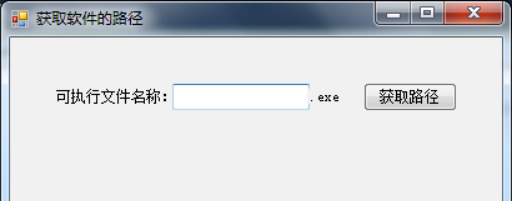
화면의 텍스트 상자에 실행 프로그램 이름을 입력한 후 "경로 가져오기" 버튼을 클릭하세요. 다음으로 화면의 다음 줄에는 프로그램의 전체 설치 경로 정보가 표시됩니다. 입력하는 실행 파일 이름은 레지스트리에 있는 프로그램 이름이어야 합니다. 예를 들어 레지스트리의 Adobe Reader 이름은 "AcroRd32.exe"입니다.
2 샘플 프로그램의 전체 코드
using System; ()
{
InitializeComponent();
}
private void button1_Click(object sender, EventArgs e)
{
try
{
string softName = textBox1.Text.ToString();
string strKeyName = string.Empty;
string softPath = @"SOFTWAREMicrosoftWindowsCurrentVersionApp Paths\";
RegistryKey regKey = Registry.LocalMachine;
RegistryKey regSubKey = regKey.OpenSubKey( SoftPath + SoftName + ".exe", false);
개체 objResult = regSubKey.GetValue(strKeyName);
RegistryValueKind regValueKind = regSubKey.GetValueKind(strKeyName);
if (regValueKind == Microsoft.Win32.RegistryValueKind.String )
{
this.label3 .Text = objResult .ToString();
}
}
catch
{
this.label3.Text = "친구 여러분, 프로그램 경로를 가져오지 못했습니다!";
}
}
}
}
참고: 참조 추가 필요: Microsoft.Win32 사용;
3 코드 설명
(1) 코드 "RegistryKey regKey = Registry.LocalMachine"은 regKey가 레지스트리 기본 키 HKEY_LOCAL_MACHINE.
(2) "RegistryKey regSubKey = regKey.OpenSubKey(softPath + SoftName + ".exe", false)" 코드는 regSubKey가 우리가 찾아야 하는 레지스트리 하위 키를 가리키도록 만듭니다.
(3) 코드 "object objResult = regSubKey.GetValue(strKeyName)"은 레지스트리의 키 값을 가져옵니다.
(4) 코드 "RegistryValueKind regValueKind = regSubKey.GetValueKind(strKeyName)"는 레지스트리의 키 값 유형을 가져옵니다.
(5) 최종적으로 획득한 키값 정보를 출력합니다.
(6) 프로그램에 오류가 있는 경우 "친구, 프로그램 경로를 가져오지 못했습니다!"라는 메시지가 출력됩니다.
참고: RegistryKey.GetValue 및 RegistryKey.GetValueKind 메서드는 모두 검색할 값의 이름을 나타내는 매개 변수를 전달해야 합니다. RegistryKey.GetValue 및 RegistryKey.GetValueKind 메서드에 전달된 매개 변수가 빈 문자열인 경우 검색되는 것은 레지스트리 편집기에 표시될 때 이름을 표시하는 대신 "(기본값)" 문자열을 표시하는 명명되지 않은 값입니다. 이 예에서는 빈 문자열이 전달됩니다. 소프트웨어 Adobe Reader의 설치 정보를 검색하는 경우 아래 그림의 첫 번째 레지스트리 정보를 가져옵니다. 이때 이름 항목에는 다음이 표시됩니다. 문자열 "(기본값)".
4 프로그램 실행 결과 (1) Adobe Reader 설치 경로 가져오기 "AcroRd32"를 입력하고 "경로 가져오기"를 클릭하면 다음과 같은 결과가 레지스트리에 기록된 정보와 일치합니까?2) Chrome 설치 경로 가져오기
"chrome"을 입력하고 "Get Path"를 클릭하면 다음과 같은 결과가 레지스트리에 기록된 정보와 일치합니까?
5 몇 마디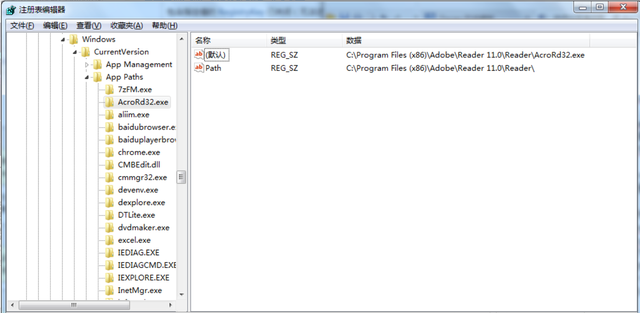
개발 중에 특정 유형의 작업을 수행하도록 특정 프로그램이 지정되는 경우가 있는데, 이 작업에는 프로그램을 열기 위해 레지스트리 정보를 읽는 작업이 포함될 수 있습니다. 단지 일부 프로그램에는 그러한 등록 정보가 없을 수 있습니다. 이 경우 다른 방법을 취해야 합니다.
위 내용은 winpe의 로컬 레지스트리 포인팅 도구의 상세 내용입니다. 자세한 내용은 PHP 중국어 웹사이트의 기타 관련 기사를 참조하세요!

핫 AI 도구

Undresser.AI Undress
사실적인 누드 사진을 만들기 위한 AI 기반 앱

AI Clothes Remover
사진에서 옷을 제거하는 온라인 AI 도구입니다.

Undress AI Tool
무료로 이미지를 벗다

Clothoff.io
AI 옷 제거제

AI Hentai Generator
AI Hentai를 무료로 생성하십시오.

인기 기사

뜨거운 도구

메모장++7.3.1
사용하기 쉬운 무료 코드 편집기

SublimeText3 중국어 버전
중국어 버전, 사용하기 매우 쉽습니다.

스튜디오 13.0.1 보내기
강력한 PHP 통합 개발 환경

드림위버 CS6
시각적 웹 개발 도구

SublimeText3 Mac 버전
신 수준의 코드 편집 소프트웨어(SublimeText3)

뜨거운 주제
 7484
7484
 15
15
 1377
1377
 52
52
 77
77
 11
11
 51
51
 19
19
 19
19
 38
38
 Linux의 WinPE 설치 깊이와 Linux 시스템의 PE 설치 깊이에 대한 자세한 설명
Feb 09, 2024 pm 05:33 PM
Linux의 WinPE 설치 깊이와 Linux 시스템의 PE 설치 깊이에 대한 자세한 설명
Feb 09, 2024 pm 05:33 PM
Deepin Linux는 오픈 소스 Linux 커널을 기반으로 하는 운영 체제로, 안정적이고 안전하며 사용하기 쉽습니다. 이 기사에서는 WinPE 및 PE 시스템을 사용하여 Deepin Linux를 설치하는 방법을 소개합니다. WinPE는 Deepin Linux를 설치합니다. WinPE는 시스템 유지 관리 및 복구에 사용할 수 있는 경량 Windows 사전 설치 환경입니다. WinPE를 사용하여 Deepin Linux를 설치하려면 다음 단계가 필요합니다. 1. Deepin Linux의 ISO 이미지 파일을 다운로드하고 압축을 풉니다. FAT32 형식. USB 플래시 드라이브 또는 모바일 하드 디스크. 2. WinPE 부팅 가능 USB 디스크 또는 CD를 다운로드하고 생성합니다. 3. 준비된 WinPE 부팅 USB 디스크 또는 CD를 컴퓨터에 삽입하고 컴퓨터를 다시 시작한 후 WinPE를 시작합니다.
 winpe 도구가 시작되면 아무 일도 일어나지 않습니다
Feb 13, 2024 pm 11:21 PM
winpe 도구가 시작되면 아무 일도 일어나지 않습니다
Feb 13, 2024 pm 11:21 PM
컴퓨터를 켜자마자 시스템을 복구하라는 메시지가 표시되지만 복구할 수 없습니다. 어떻게 해야 합니까? 먼저 F8 키를 누르거나 Fn과 F8 키를 동시에 눌러 컴퓨터를 시작해 보세요. 시스템에 들어가려면 마지막으로 올바른 구성을 선택하십시오. 그래도 문제가 해결되지 않으면 다른 해결 방법을 고려해 보세요. 오늘 컴퓨터를 시작했을 때 시스템 복구 메시지가 나타났습니다. 문제를 해결하기 위해 단계별로 프롬프트를 따랐지만 작동하지 않았습니다. 그래서 다시 안전모드 진입을 시도했고, 360 보안가드를 이용해 시스템 복구를 고려해 보았습니다. 그러나 안전 모드로 들어갈 수 없고 여전히 자동 복구 인터페이스로만 들어갈 수 있다는 것을 발견했습니다. 다시 시도해보고 PE 환경의 복구 시스템 시작 도구를 사용해 복구했지만 여전히 작동하지 않았습니다. 시스템을 다시 설치하고 싶지 않았지만 계속해서 온라인으로 검색하여 알아냈습니다.
 winpe의 로컬 레지스트리 포인팅 도구
Feb 09, 2024 pm 03:20 PM
winpe의 로컬 레지스트리 포인팅 도구
Feb 09, 2024 pm 03:20 PM
대부분의 소프트웨어는 기본적으로 레지스트리에 이름과 설치 경로 정보를 기록합니다. 이 정보가 레지스트리에 기록되는 위치는 HKEY_LOCAL_MACHINE\SOFTWARE\Microsoft\Windows\CurrentVersion\AppPaths이므로 레지스트리에서 이 위치에 액세스할 수 있는 한 특정 소프트웨어의 이름과 설치 경로 정보를 얻을 수 있습니다. . 이 블로그 게시물에서는 C#을 사용하여 레지스트리에 액세스하여 소프트웨어 설치 경로를 얻고 이를 표시합니다. 1 샘플 프로그램 메인 화면 설명 샘플 프로그램의 메인 화면은 아래 그림과 같습니다. 화면의 텍스트 상자에 실행 프로그램 이름을 입력하고 "경로 가져오기" 버튼을 클릭합니다. 다음 화면의 다음 부분
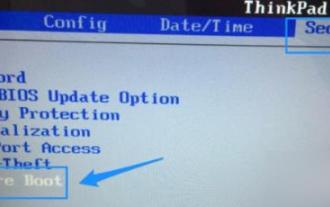 win10pe 시스템을 시작하는 방법
Dec 26, 2023 pm 05:27 PM
win10pe 시스템을 시작하는 방법
Dec 26, 2023 pm 05:27 PM
win10 시스템을 사용하는 많은 친구들이 pe 시스템에 노출되어 있지만 그 중 많은 사람들이 시스템에 진입하는 방법을 모릅니다. 오늘은 win10pe 시스템에 진입하는 방법을 알려 드리겠습니다. 구경하다. win10pe 시스템에 들어가는 방법: 1. 먼저 컴퓨터를 켠 다음 F12와 DEL 키를 계속 눌러 BIOS 인터페이스에 들어갑니다. 2. 입력 후 방향키를 이용하여 "security"를 선택한 후, "secureboot"를 선택하고 Enter를 눌러 들어가세요. 3. 그런 다음 "secureboot"를 선택하고 Enter를 눌러 옵션을 엽니다. 4. 연 후 "비활성화"를 선택하고 Enter를 눌러 확인합니다. 5. 보안부팅 기능을 끈 후, 상단의 "별"을 선택하세요
 Apple winpe 설치 win7
Feb 11, 2024 pm 06:39 PM
Apple winpe 설치 win7
Feb 11, 2024 pm 06:39 PM
나는 Apple Mac 컴퓨터를 사용하는 것을 좋아하지만 사용하기 시작한 후에는 Apple 운영 체제에 익숙하지 않고 여전히 Windows 시스템을 사용하는 데 익숙합니다. Apple Mac 컴퓨터에 Windows 시스템을 설치하고 Apple의 모습을 즐길 수 있습니다. , Windows 시스템을 운영합니다. 여기에서는 내장된 Apple 시스템에 영향을 주지 않고 Windows 시스템을 설치하는 듀얼 시스템 설치 방법을 소개합니다. 설치 후 부팅 시 Windows 시스템이 자동으로 실행됩니다. 작업을 시작하기 전에 몇 가지 준비를 해야 합니다. 먼저, win7 ghsot 시스템 이미지의 64비트 순수 버전을 준비했는지 확인하세요. 둘째, PE 시스템이 생성된 부팅 가능한 USB 디스크도 필요합니다. 아직 가지고 있지 않다면 온라인으로 Wi-Fi를 다운로드할 수 있습니다.
 winpewin7 시스템 설치 튜토리얼의 그래픽 데모
Jul 18, 2023 pm 06:41 PM
winpewin7 시스템 설치 튜토리얼의 그래픽 데모
Jul 18, 2023 pm 06:41 PM
win7 시스템에 블루 스크린, 블랙 스크린, 시스템 충돌 등이 발생하여 시스템에 들어갈 수 없는 경우 USB 플래시 드라이브를 사용하여 winpe 부팅 디스크를 만들고 시스템을 다시 설치하여 복구할 수 있습니다. 그렇다면 USB 플래시 드라이브에서 win7 시스템을 설치하는 방법은 무엇입니까? 아래 편집기는 winpewin7 시스템의 설치 튜토리얼을 가르쳐줄 것입니다. 구체적인 설치 단계는 다음과 같습니다. 1. 먼저 사용 가능한 컴퓨터를 찾고 컴퓨터에 Xiaobai의 원클릭 시스템 재설치 도구를 다운로드하여 설치한 후 8g 이상의 빈 USB 디스크를 삽입하고 USB 디스크 재설치 시스템을 선택합니다. 모드를 선택하고 시작을 클릭하세요. (USB 플래시 드라이브에 있는 중요한 데이터는 먼저 백업해야 합니다.) 2. 설치해야 할 win7 운영 체제를 선택하고 클릭하여 제작을 시작합니다. 3. 소프트웨어는 시스템 이미지, 드라이버 및 기타 파일을 자동으로 다운로드하기 시작하고 USB 부팅 디스크가 생성될 때까지 기다립니다.
 win7pe 시스템에 들어가는 방법
Jul 16, 2023 pm 06:49 PM
win7pe 시스템에 들어가는 방법
Jul 16, 2023 pm 06:49 PM
win7pe 시스템에 들어가는 방법은 무엇입니까? win7 컴퓨터에 문제가 발생한 후 이를 해결하려면 pe 시스템에 들어가야 하는데, 들어가는 방법은 다들 알고 계시나요? 오늘은 win7pe 시스템의 자세한 진입방법을 소개해드리겠습니다. 필요한 경우 win7pe 시스템에 진입하는 방법을 살펴보겠습니다. win7pe 시스템에 들어가는 방법: 1. 배추 pe 부팅 디스크 생성 도구를 다운로드하여 설치하고 U 디스크를 식별한 후 확인을 클릭합니다. 2. 잠시 기다린 후 제작을 완료하라는 메시지가 나타나면 확인을 클릭하세요. 3. 그런 다음 F12를 눌러 대화 상자를 불러오고 USBkey 옵션을 선택한 다음 Enter를 누르십시오. 4. 이때 시작 부팅 인터페이스로 들어가서 02를 선택하여 배추 win8pex86 간소화 버전을 실행합니다.
 Win10PE 설치 도구 사용 방법: Win10 운영 체제를 설치하는 방법
Dec 28, 2023 pm 03:44 PM
Win10PE 설치 도구 사용 방법: Win10 운영 체제를 설치하는 방법
Dec 28, 2023 pm 03:44 PM
많은 사용자는 U-boot win10pe 설치 도구를 사용하는 방법을 모릅니다. 이 도구는 사용자가 부팅 U 디스크를 만들고 U 디스크를 사용하여 시스템에 들어갈 수 있는 한 win10pe 시스템을 안전하고 안정적으로 설치하는 데 도움이 될 수 있습니다. , 설치할 수 있습니다. u-start win10pe 설치 도구를 사용하여 win10을 설치하는 방법: 첫 번째 단계는 준비입니다. 1. 먼저 USB 부팅 디스크를 준비합니다. 2. 그런 다음 win10 시스템의 이미지 파일을 다운로드하여 USB 부팅 디스크에 복사합니다. 두 번째 단계는 설치를 시작하는 것입니다. 1. 준비되면 U 디스크를 컴퓨터에 삽입합니다. 시작 화면이 나타나면 U 디스크를 호스트 상자 뒷면에 삽입합니다. , U 디스크 시작 바로 가기 키를 눌러 Ustart 인터페이스로 들어갑니다. 2. 도구 인터페이스로 들어가서 현재 치형 파일 경로를 선택합니다.




